Kako poslati lozinku računa u iPhone porukama

Za brzo slanje informacija o računu, posebno lozinki, drugima, možete ih brzo poslati u aplikaciji Poruke na iPhoneu.

Za brzo slanje informacija o računu, posebno lozinki, drugima, možete ih brzo poslati u aplikaciji Poruke na iPhoneu. Tada također možemo odabrati slanje informacija, slanje naziva računa ili slanje lozinke računa u iPhone porukama. Dakle, osim slanja kontakt brojeva u porukama na iPhone uređaju , također imate opciju umetanja lozinke računa prema uputama u nastavku.
Upute za slanje lozinki računa u iPhone porukama
Korak 1:
Najprije kliknite aplikaciju Poruke na iPhoneu , a zatim kliknite osobu s kojom želite podijeliti lozinku. Zatim kliknite na okvir s porukom i odaberite Umetni . Zatim kliknite na Lozinke za slanje.
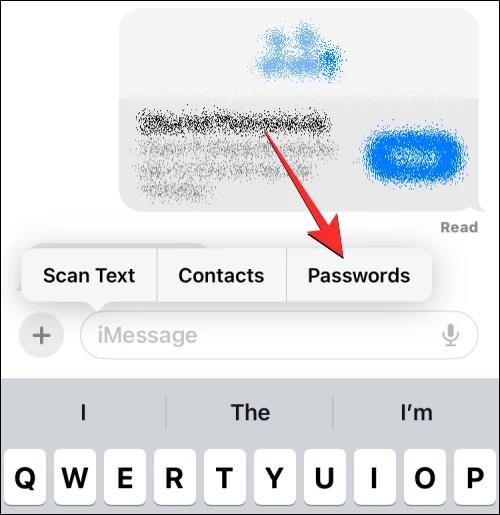
Korak 2:
Od vas se sada traži da potvrdite sigurnost na svom iPhoneu putem metode otključavanja telefona koju koristite za svoj telefon.
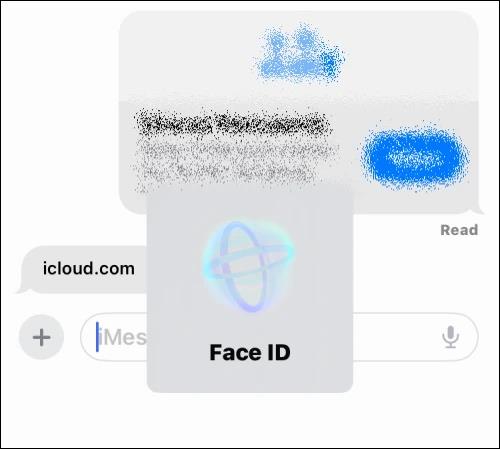
Korak 3:
Prikazuje popis računa s lozinkama koje ste spremili na iPhone. Kliknite na račun na koji želite poslati lozinku.
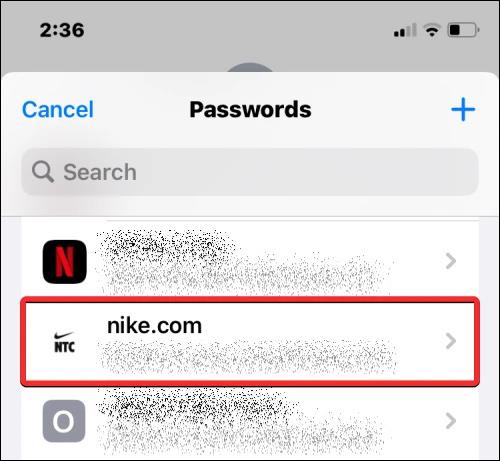
Korak 4:
Prikazuje informacije o računu koje trebate podijeliti. Kliknut ćemo informacije koje želimo podijeliti , naziv računa ili lozinku računa koju korisnik želi podijeliti u poruci.
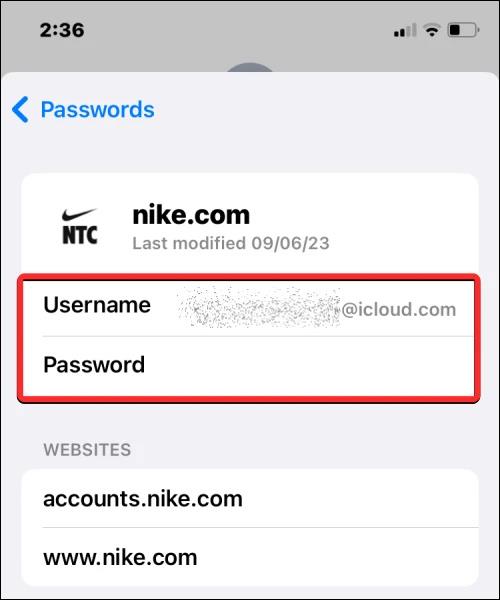
Korak 5:
Informacije koje ste odabrali umetnute su u okvir za poruke na iPhoneu. Na kraju pritisnite ikonu za slanje poruke na iPhoneu kao i obično.
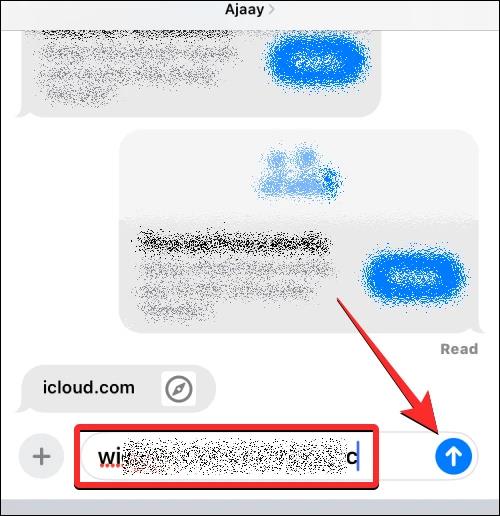
Korisnici to mogu učiniti više puta kako bi odabrali slanje različitih informacija o računu i lozinki koje želite podijeliti u aplikaciji iPhone Messages.
Provjera zvuka je mala, ali vrlo korisna značajka na iPhone telefonima.
Aplikacija Fotografije na iPhoneu ima značajku uspomena koja stvara zbirke fotografija i videozapisa s glazbom poput filma.
Apple Music iznimno je narastao otkako je prvi put lansiran 2015. Do danas je to druga najveća svjetska platforma za streaming glazbe koja se plaća nakon Spotifyja. Osim glazbenih albuma, Apple Music također je dom tisućama glazbenih videa, 24/7 radio postaja i mnogih drugih usluga.
Ako želite pozadinsku glazbu u svojim videozapisima, ili točnije, snimite pjesmu koja svira kao pozadinsku glazbu za video, postoji izuzetno jednostavno rješenje.
Iako iPhone uključuje ugrađenu aplikaciju Vrijeme, ponekad ne pruža dovoljno detaljnih podataka. Ako želite nešto dodati, postoji mnogo opcija u App Storeu.
Osim dijeljenja fotografija iz albuma, korisnici mogu dodavati fotografije u zajedničke albume na iPhoneu. Možete automatski dodavati fotografije u dijeljene albume bez ponovnog rada iz albuma.
Postoje dva brža i jednostavnija načina za postavljanje odbrojavanja/tajmera na vašem Apple uređaju.
App Store sadrži tisuće sjajnih aplikacija koje još niste isprobali. Uobičajeni pojmovi za pretraživanje možda neće biti korisni ako želite otkriti jedinstvene aplikacije, a nije zabavno upustiti se u beskrajno listanje s nasumičnim ključnim riječima.
Blur Video je aplikacija koja zamućuje scene ili bilo koji sadržaj koji želite na svom telefonu kako biste nam pomogli da dobijemo sliku koja nam se sviđa.
Ovaj članak će vas uputiti kako instalirati Google Chrome kao zadani preglednik na iOS 14.









